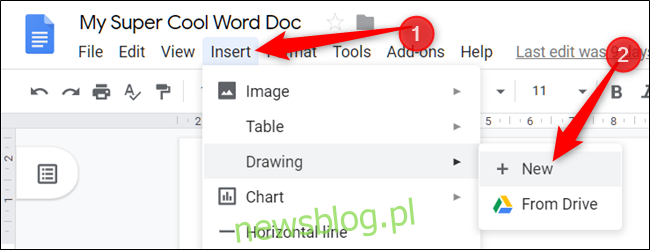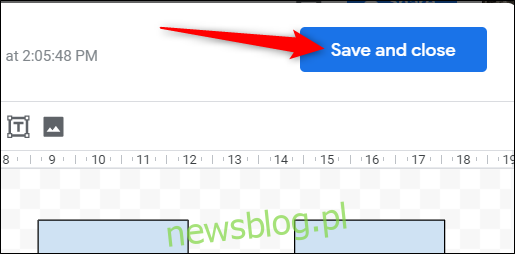Schematy blokowe i diagramy mogą pomóc ludziom zrozumieć mylące dane. Jeśli potrzebujesz go do pliku Dokumentów lub Prezentacji Google, możesz go utworzyć bez opuszczania dokumentu. Pokażemy Ci, jak to zrobić.
Spis treści:
Wstaw schemat blokowy do Dokumentów Google
Uruchom przeglądarkę, otwórz plik Plik dokumentów, a następnie kliknij Wstaw> Rysunek> + Nowy.
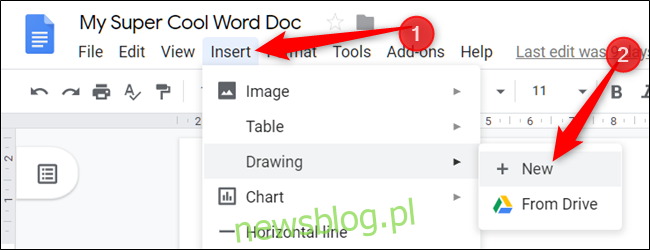
W oknie Rysunku Google kliknij ikonę, która wygląda jak okrąg na górze kwadratu. Najedź na „Kształty”, a następnie kliknij kształt, którego chcesz użyć. Zwróć uwagę, że wszystkie kształty na dole selektora kształtów są przeznaczone dla schematów blokowych.
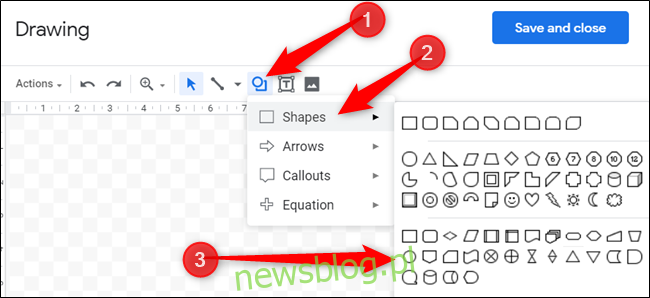
Google Drawing to niezwykle prosty kreator schematów blokowych. Zależy to w dużej mierze od twoich umiejętności rysunkowych i organizacyjnych. Po wybraniu kształtu przeciągnij kursor myszy, aby utworzyć go na płótnie.
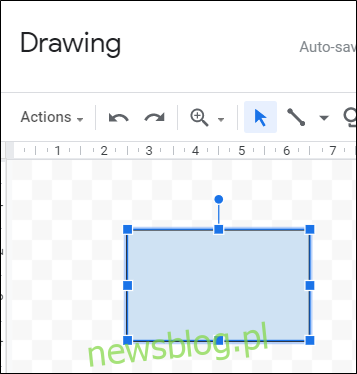
Jeśli chcesz zmienić rozmiar kształtu, przeciągnij dowolny z otaczających go kwadratów, aby go zmienić.
Możesz także użyć skrótów klawiaturowych, aby skopiować i wkleić dowolny kształt, którego chcesz ponownie użyć. Naciśnij Ctrl + C (Windows / Chrome OS) lub Cmd + C (macOS), aby skopiować kształt. Aby wkleić kształt, naciśnij Ctrl + V (Windows / Chrome OS) lub Cmd + V (macOS).
Jeśli chcesz wstawić linie łączące między kształtami i procesami, kliknij strzałkę w dół obok narzędzia Linia.
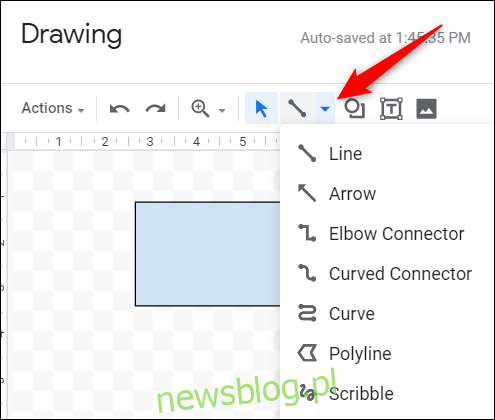
Aby zmienić kolor kształtu, zaznacz go, a następnie kliknij ikonę Kolor wypełnienia.
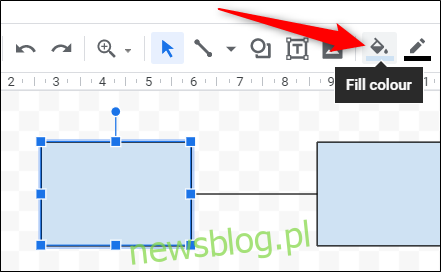
Powtarzaj ten proces, aż wstawisz wszystkie kształty potrzebne do utworzenia pełnego schematu blokowego. Kliknij „Zapisz i zamknij”, aby wstawić rysunek do dokumentu.
Jeśli chcesz edytować schemat blokowy po wstawieniu go do dokumentu, zaznacz go, a następnie kliknij „Edytuj”, aby ponownie otworzyć go w Rysunku Google.
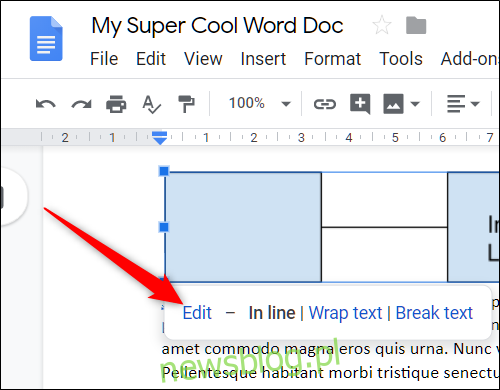
Wstaw diagram do Prezentacji Google
Odpal Prezentacje Google dokument i kliknij Wstaw> Diagram.
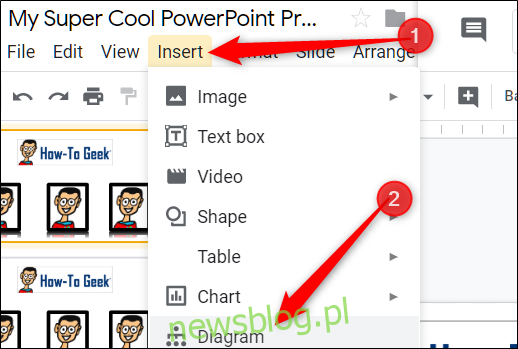
W panelu, który zostanie otwarty po prawej stronie, wybierz siatkę, hierarchię, oś czasu, proces, relację lub diagram cyklu.
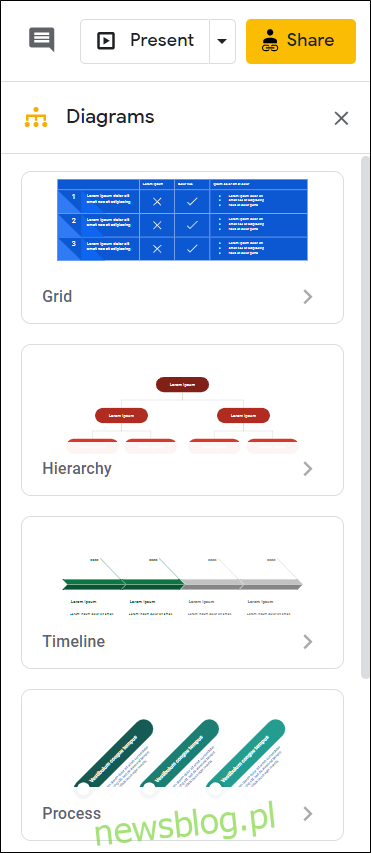
Po wybraniu odpowiedniego typu diagramu zobaczysz kilka szablonów. U góry możesz dostosować kolor oraz liczbę poziomów, kroków lub dat dla każdego diagramu. Kliknij szablon, aby wstawić go do slajdu.
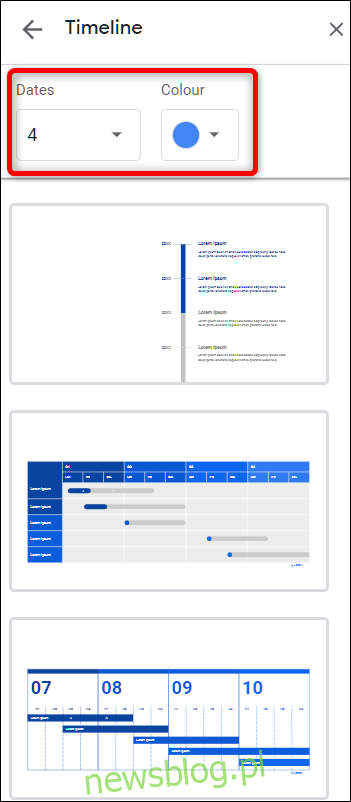
W tym miejscu możesz kliknąć pole i dostosować je lub edytować, aby uwzględnić swoje dane.
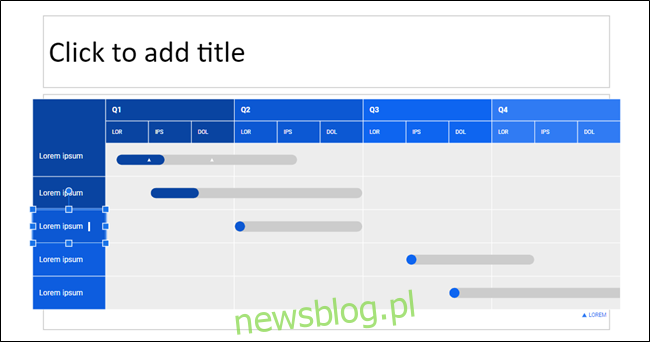
Twórz schematy blokowe i diagramy za pomocą LucidChart
Jeśli Google Drawing nie zrobi tego za Ciebie, daj szansę dodatkowi LucidChart Diagrams do Dokumentów Google. Jest łatwy w użyciu i ma mnóstwo funkcji, które powinny zadowolić każdego, kto potrzebuje szczegółowego, profesjonalnie wyglądającego diagramu.
Używać LucidChartmusisz założyć darmowe konto, które jest ograniczone do 60 obiektów na diagram i trzy aktywne diagramy. Aby uzyskać nieograniczoną liczbę kształtów i diagramów, podstawowe plany zaczynają się od 4,95 USD miesięcznie.
Możesz używać LucidChart dla Dokumentów lub Prezentacji, ale musisz go zainstalować w obu.
Aby dodać LucidChart do swojego dokumentu, otwórz nowy lub istniejący plik w Dokumentach lub Arkuszach Google, kliknij „Dodatki”, a następnie kliknij „Pobierz dodatki”.
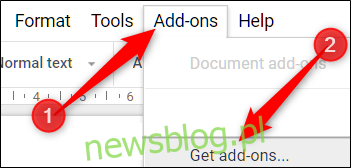
Następnie wpisz „LucidChart” w pasku wyszukiwania i naciśnij Enter. Kliknij ikonę LucidChart.
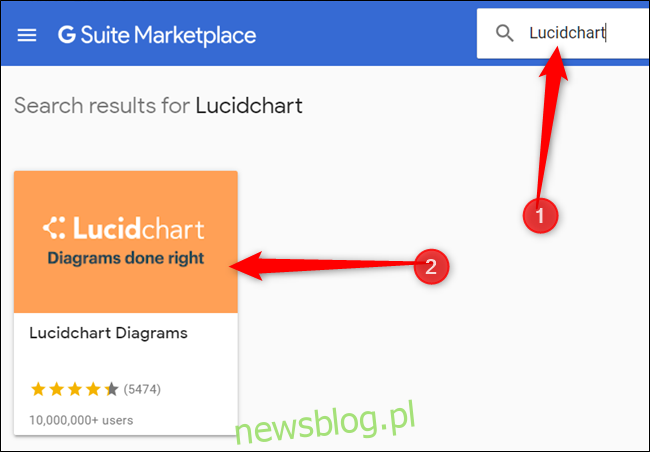
Na stronie dodatku kliknij „Zainstaluj”.
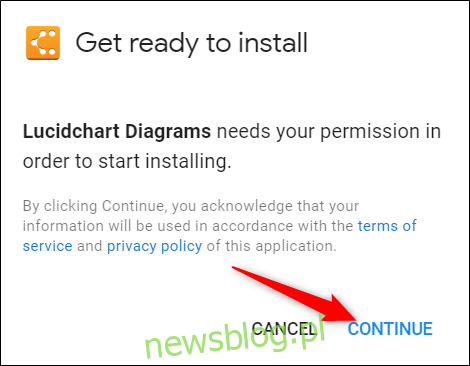
Dodatek wymaga pozwolenia na dostęp do twojego dokumentu; kliknij „Kontynuuj”, aby je przyznać.
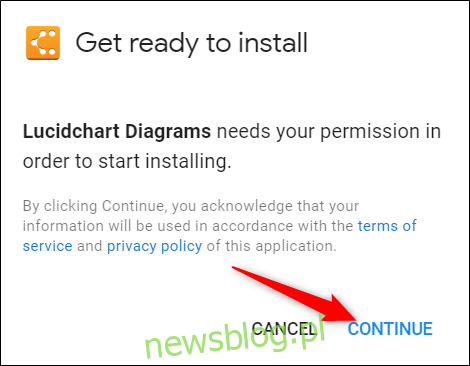
Przejrzyj listę uprawnień wymaganych przez LucidChart, a następnie kliknij „Zezwalaj”.
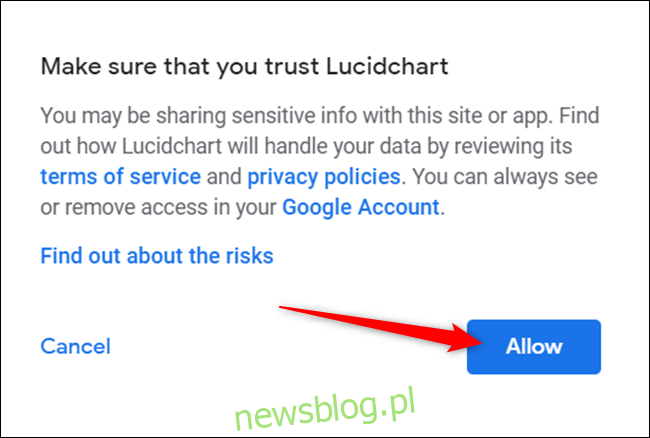
Po zainstalowaniu kliknij Dodatki> LucidChart Diagrams> Wstaw diagram.
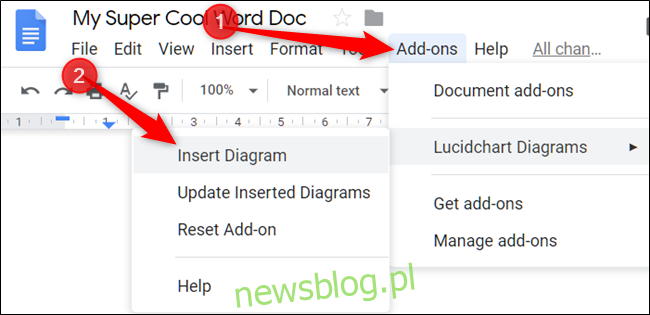
W panelu, który zostanie otwarty po prawej stronie, kliknij pomarańczową ikonę ze znakiem plus (+).
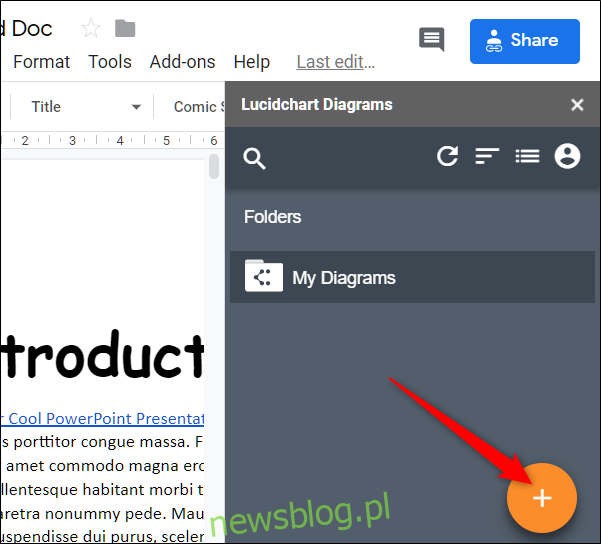
Wybierz szablon z listy.
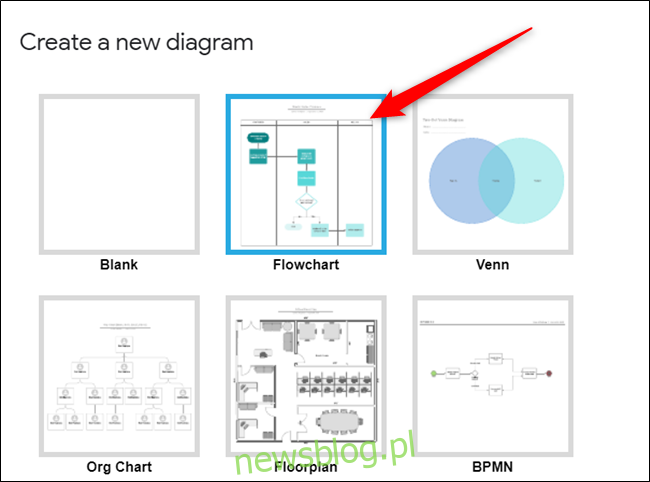
Zostaniesz przekierowany do witryny LucidChart, gdzie możesz użyć edytora, aby w pełni dostosować wybrany wykres lub diagram.
Edytor jest dość intuicyjny, pełen funkcji i łatwy w nawigacji. Nawet jeśli na darmowym koncie masz ograniczenie do 60 kształtów na wykresie, to więcej niż wystarczające.
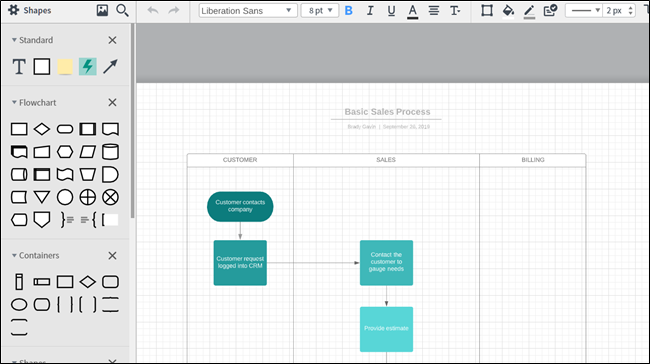
Kiedy skończysz z wykresem, kliknij „Powrót do dokumentów” w lewym górnym rogu strony.
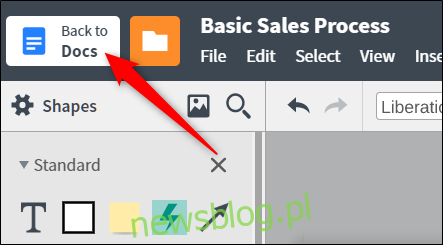
Kliknij „My Diagrams” w dodatku LucidChart w Dokumentach lub Arkuszach.
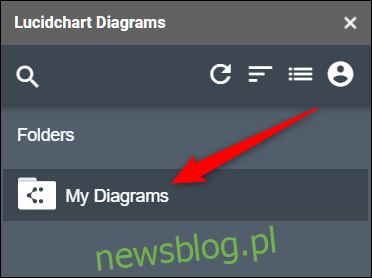
Umieść wskaźnik myszy na diagramie, a następnie kliknij znak plus (+), aby wstawić go do dokumentu.
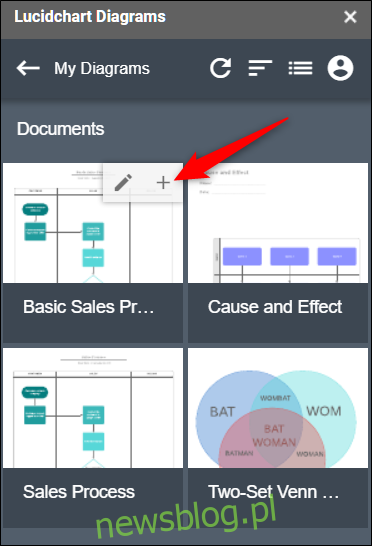
Jeśli nie widzisz swojego diagramu, kliknij ikonę okrągłej strzałki, a następnie kliknij „Lista dokumentów”, aby je odświeżyć.
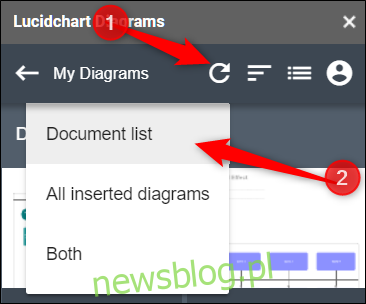
Google Drawing i LucidChart Diagrams to przydatne opcje wstawiania diagramów i schematów blokowych do dokumentów.
Jeśli jednak nie chcesz rysować każdego procesu, kształtu lub linii, najlepszym wyborem jest LucidChart.